当我使用ImageMagick调整图像大小时,它看起来像被裁剪了。我使用以下代码来调整图像大小:
请查看下面的图片以了解图片缩放前的情况:
请查看下面的图片以了解图片缩放后的情况: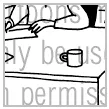 我想要缩放后的图像能够像之前的完整图像一样显示。但是我的输出图像被裁剪了,无法显示输入图像的完整视图。我该怎么做?
我想要缩放后的图像能够像之前的完整图像一样显示。但是我的输出图像被裁剪了,无法显示输入图像的完整视图。我该怎么做?
ImageMagickObject.MagickImage imgLarge = new ImageMagickObject.MagickImage();
object[] o = new object[] { "image_Input.jpg", "-resize", size, "-gravity", "center", "-colorspace", "RGB", "-extent", "100x100", "image_Output.jpg" };
imgLarge.Convert(ref o);
请查看下面的图片以了解图片缩放前的情况:

请查看下面的图片以了解图片缩放后的情况:
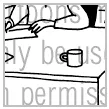 我想要缩放后的图像能够像之前的完整图像一样显示。但是我的输出图像被裁剪了,无法显示输入图像的完整视图。我该怎么做?
我想要缩放后的图像能够像之前的完整图像一样显示。但是我的输出图像被裁剪了,无法显示输入图像的完整视图。我该怎么做?